萬盛學電腦網 >> 媒體工具 >> 按鍵精靈設置自動清除Prefetch文件夾內容腳本的圖文步驟
按鍵精靈設置自動清除Prefetch文件夾內容腳本的圖文步驟
按鍵精靈是一款功能非常強大的軟件,網友可以通過設置鼠標與鍵盤的動作腳本,讓鼠標與鍵盤替自己完成非常多重復而繁瑣的工作。而今天,小編將為大家講解的是,使用按鍵精靈設置自動清除Prefetch文件夾內容的方法,希望大家會喜歡!
WindowsXP系統文件夾下有一個Prefetch文件夾,它是windows為了加快運行速度而使用的預讀文件夾,不過時間久了Prefetch文件夾內會堆放了許多垃圾,特別是如果用戶經常更換電腦配置的話,系統以前記錄的進程資料就沒有任何用處了。文件太多反而會影響系統速度,因此我們定期刪除Prefetch文件夾的內容也就可以相對提高一下系統運行速度。有了按鍵精靈,我們完全可以自動完成此操作。
當然,網友可以可以同時設置自動清除Prefetch文件夾內容循環時間以及指定時間內循環,詳情點擊查看教程:按鍵精靈設置循環腳本的圖文步驟。
1. 啟動按鍵精靈進入錄制腳本界面。(如下圖)

2. 單擊紅色錄制按鈕開始錄制腳本。將鼠標移動至“開始”菜單並單擊,打開開始菜單後運行“運行”程序。(如下圖)
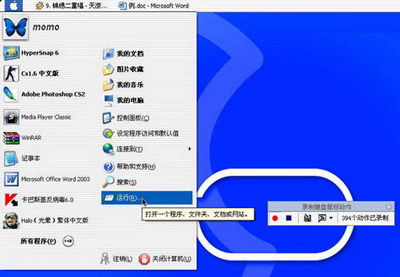
3. 打開“運行”窗口後,在打開的路徑中輸入“c:windowsPrefetch”(依系統不同安裝路徑而不同)並單擊確定。(如下圖)
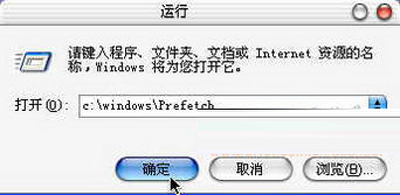
4. 打開Prefetch文件夾後,按下Ctrl+A(全部選擇)將Prefetch文件夾下的所有文件都選中並按下Shift+Delete鍵,將其徹底刪除。(如下圖)
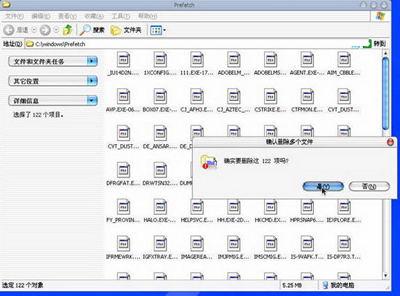
這樣我們的自動清除Prefetch文件夾內容的腳本就制作OK了,我們單擊“保存錄制腳本”的按鈕將剛才的動作記錄下來,進入了腳本編輯器的界面,在這裡我們可以根據自己的需要對腳本進行修改, 完成後回到按鍵精靈的主界面我們會看到多了一個“我的腳本”按F10運行F12終止。這樣一來我們可以隨時將系統運行在性能比較好的條件下。



